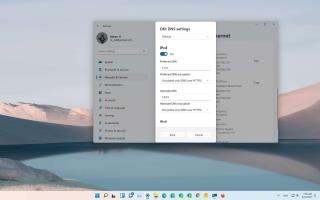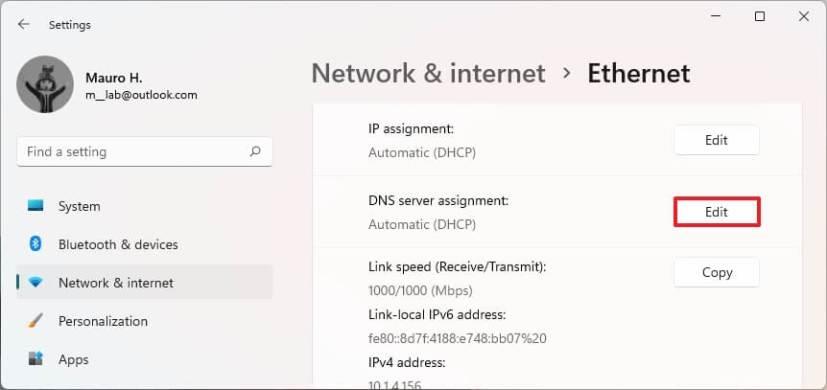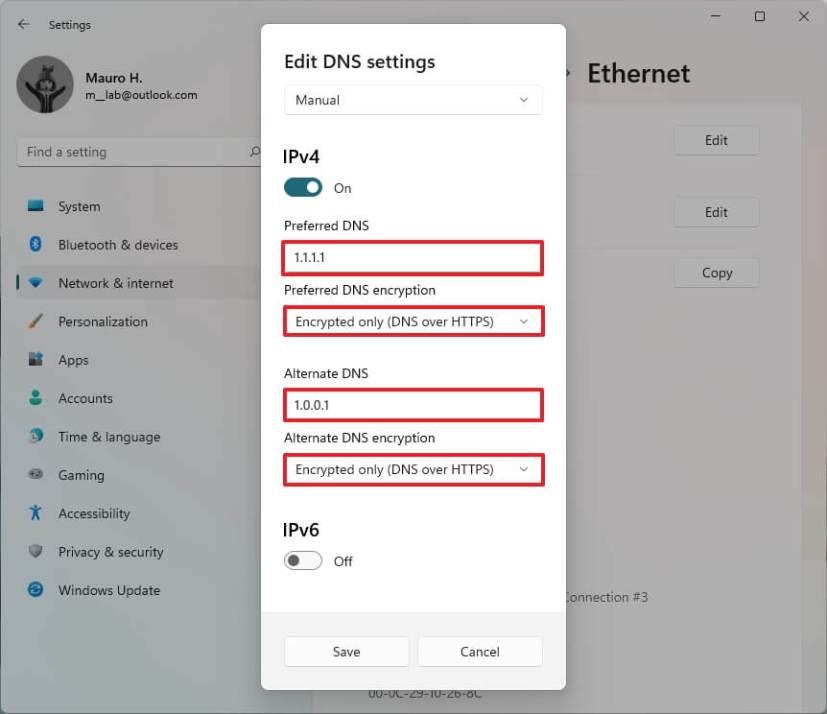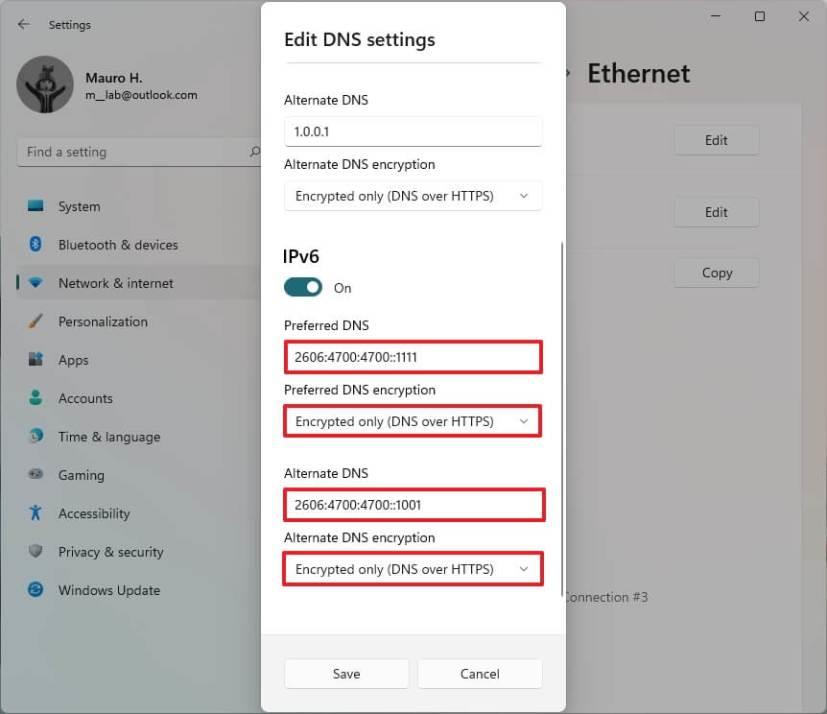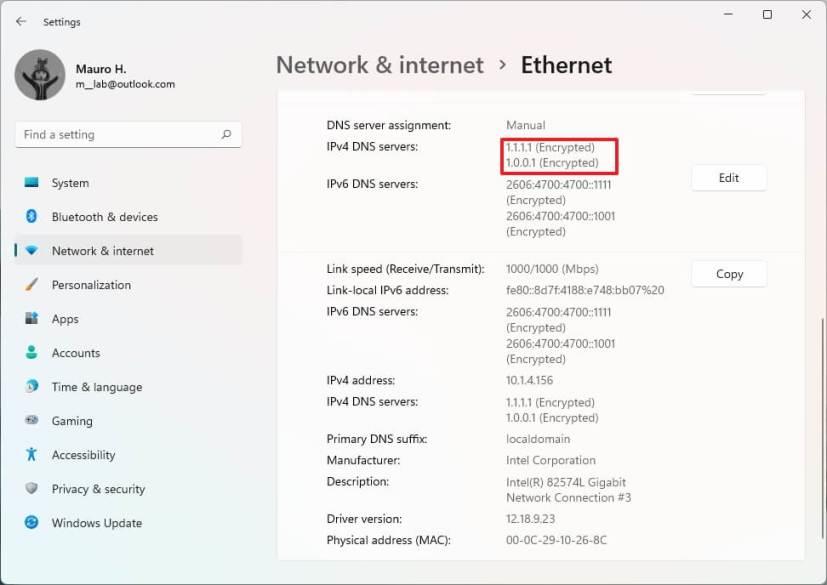- Để bật DoH trên Windows 11, hãy đi tới Cài đặt > Mạng và internet > Wi-Fi và định cấu hình cài đặt “Chỉ định máy chủ DNS” theo cách thủ công.
- Để kiểm tra cấu hình DoH, hãy đi tới Cài đặt > Mạng và internet > Wi-Fi , kiểm tra địa chỉ “Máy chủ DNS IPv4” phải có nhãn Mã hóa .
DNS qua HTTPS (DoH) là một giao thức mạng được thiết kế để mã hóa các truy vấn của Hệ thống tên miền (DNS) bằng cách sử dụng giao thức Bảo mật Giao thức truyền siêu văn bản (HTTPS). Mục đích chính của DoH là bảo vệ các truy vấn này nhằm tăng cường quyền riêng tư và bảo mật của người dùng bằng cách ngăn chặn các cá nhân độc hại xem và thao túng lưu lượng DNS bắt nguồn từ máy tính của bạn để ngăn chặn những thứ như tấn công man-in-the-middle.
Các trình duyệt web như Google Chrome và Mozilla Firefox đã hỗ trợ lớp bảo mật bổ sung này, nhưng hiện tại, Windows 11 hiện đã hỗ trợ DoH nguyên bản và bạn có thể định cấu hình nó trong ứng dụng Cài đặt.
Trong hướng dẫn này , bạn sẽ tìm hiểu các bước để bật DNS qua HTTPS trên Windows 11 để làm cho trải nghiệm trực tuyến của bạn riêng tư hơn một chút.
Bật DNS qua HTTPS (DoH) trên Windows 11
Để định cấu hình DNS qua HTTPS (DoH) trên Windows 11, hãy sử dụng các bước sau:
-
Mở Start trên Windows 11.
-
Tìm kiếm Cài đặt và nhấp vào kết quả trên cùng để mở ứng dụng.
-
Nhấp vào Mạng & internet .
-
Nhấp vào trang Ethernet hoặc Wi-Fi ở phía bên phải, tùy thuộc vào kết nối đang hoạt động.
-
Trong cài đặt “Chỉ định máy chủ DNS”, hãy nhấp vào nút Chỉnh sửa .
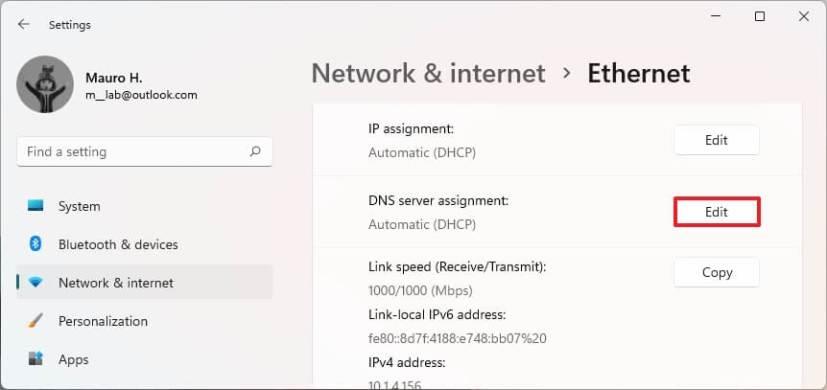
Cài đặt chỉ định máy chủ DNS
-
Sử dụng menu thả xuống và chọn tùy chọn Thủ công .
-
Bật công tắc chuyển đổi IPv4 .
-
Trong phần “DNS ưa thích” và “DNS thay thế”, hãy chỉ định địa chỉ IP DoH chính và phụ từ một trong các dịch vụ được hỗ trợ:
- Cloudflare:
- 1.1.1.1
- 1.0.0.1
- Google:
- 8.8.8.8
- 8.8.4.4
- Quad9:
- 9,9,9,9
- 149.112.112.112
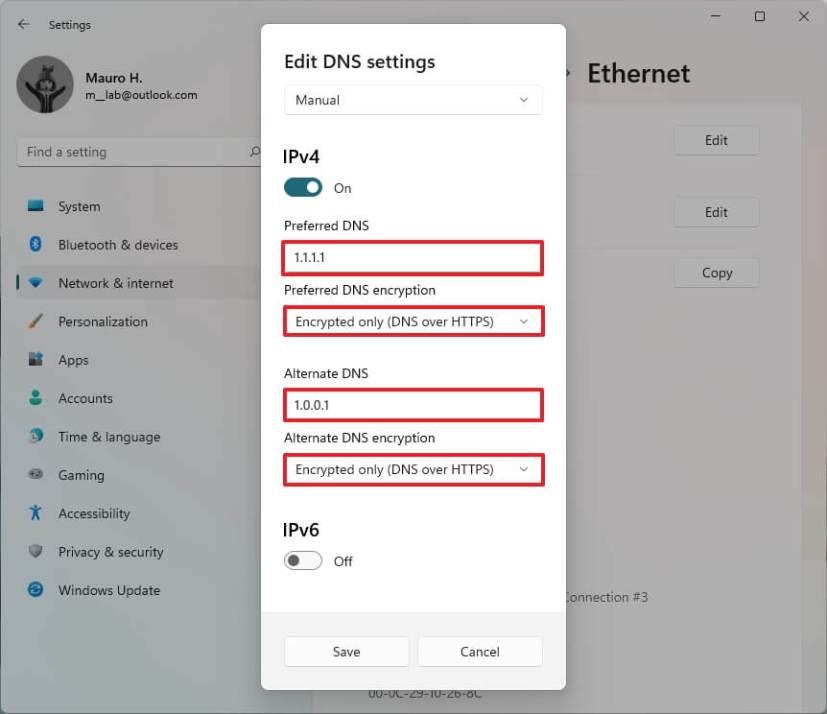
Bật DoH cho IPv4
-
Sử dụng menu thả xuống “Mã hóa DNS ưa thích” và chọn tùy chọn Chỉ được mã hóa (DNS qua HTTPS) , nhưng bạn cũng có thể chọn các tùy chọn mã hóa khác, bao gồm:
- Chỉ không được mã hóa: Truyền tất cả lưu lượng DNS mà không cần mã hóa.
- Chỉ được mã hóa (DNS qua HTTPS): Truyền tất cả lưu lượng DNS có mã hóa (được khuyến nghị).
- Ưu tiên mã hóa, cho phép không mã hóa: Truyền lưu lượng DNS được mã hóa, nhưng nó cho phép gửi các truy vấn mà không cần mã hóa.
-
(Tùy chọn) Bật công tắc chuyển đổi IPv6 .
-
Trong phần “DNS ưa thích” và “DNS thay thế”, hãy chỉ định địa chỉ IP DoH chính và phụ từ một trong các dịch vụ đ��ợc hỗ trợ:
- Cloudflare:
- 2606: 4700: 4700 :: 1111
- 2606: 4700: 4700 :: 1001
- Google:
- 2001: 4860: 4860 :: 8888
- 2001: 4860: 4860 :: 8844
- Quad9:
- 2620: fe :: fe
- 2620: fe :: fe: 9
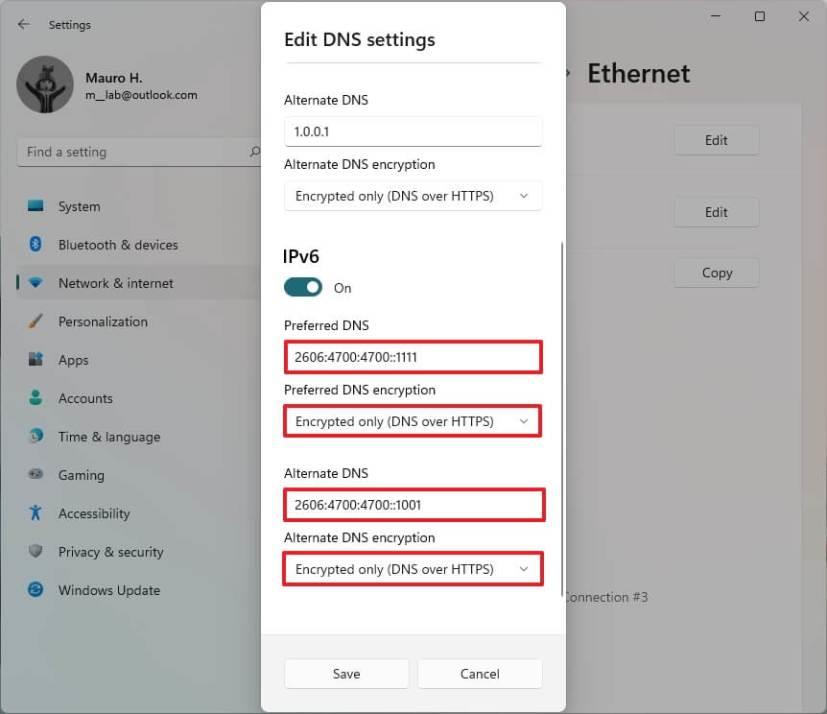
Bật DoH cho IPv6
-
Sử dụng menu thả xuống “Mã hóa DNS ưa thích” và chọn tùy chọn Chỉ được mã hóa (DNS qua HTTPS) .
-
Nhấp vào nút Lưu .
Sau khi bạn hoàn thành các bước, Windows 11 sẽ bắt đầu mã hóa lưu lượng DNS qua giao thức HTTPS.
Xác nhận DNS qua HTTPS đang hoạt động
Để kiểm tra xem DoH có hoạt động trên Windows 11 hay không, hãy sử dụng các bước sau:
-
Mở Bắt đầu .
-
Tìm kiếm Cài đặt và nhấp vào kết quả trên cùng để mở ứng dụng.
-
Nhấp vào Mạng & Internet .
-
Nhấp vào trang Ethernet hoặc Wi-Fi ở phía bên phải, tùy thuộc vào kết nối đang hoạt động.
-
Trong phần "Chỉ định máy chủ DNS", địa chỉ "Máy chủ DNS IPv4" phải bao gồm nhãn được mã hóa .
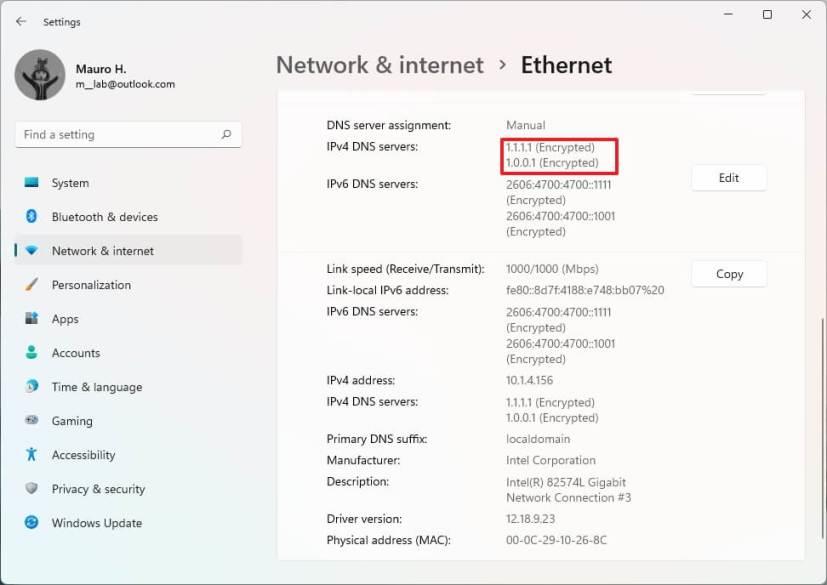
Xác nhận DNS qua HTTPS
Sau khi hoàn thành các bước, bạn sẽ biết liệu DNS qua HTTPS đã được định cấu hình chính xác trên Windows 11 hay chưa.